Kako uporabiti emulator igralca nox App - podroben vodnik

- 3179
- 333
- Pablo Johnson
Za platformo Android danes obstaja veliko iger in aplikacij, ki bi lahko zanimale ne le lastnike naprav Android, ampak tudi uporabnike računalnikov in prenosnikov. Možnost zagona takšne programske opreme v računalnikih se izvaja na račun posebnih programov, ki posnemajo okolje mobilnega operacijskega sistema.

Eden najbolj priljubljenih in priročnih na trgu programske opreme je brezplačen emulator igralca NOX App, ki se večinoma uporablja za zagon vsebine igre v računalnikih z Windows in MacOS. Program odlikuje uspešen vmesnik, preprostost, funkcionalnost in stabilnost, vendar se lahko pri srečanju z NOX pojavijo težave s konfiguracijo in uporabo programske opreme, zato upoštevamo, kaj je NOX App Player in kako z njim komunicirati.
Temeljni koncepti
Nox App Player ima množico prednosti:
- Stabilnost delovanja, združljivost s priljubljeno programsko opremo;
- Delo z računalniškim datotečnim sistemom;
- Podpora za upravljanje z miško/tipkovnico, interakcija z igralnimi palicami in igrami;
- prilagodljive nastavitve emulacijskega okolja;
- Visoka zmogljivost v igri, napredni večopravilnosti;
- integriran katalog Google Play;
- dostop do omrežja;
- Podpora strokovnjakom, velika rusko govoreča skupnost.
Sistemske zahteve
Emulator ni zelo zahteven za računalniške vire. Torej bodo minimalne sistemske zahteve naslednje:
- OS Windows 7 in več;
- Procesor: Intel Core ali AMD z možnostjo virtualizacije;
- RAM: od 512 MB;
- Prosti prostor na disku: od 1 GB;
- video kartica z OpenGL0 in zgoraj.
Ker je to le minimalno, lahko nekatere aplikacije Android zavirajo in zamrznejo. Za udobno delo v emulatorju bodo potrebne naslednje značilnosti:
- OS Windows 7 in več;
- procesor: Intel Core i3-530;
- RAM: od 1024 MB;
- Prosti prostor na disku: od 2 GB.
Vmesnik
Ko škornji OS, se bo pred vami pojavila intuitivna namizja, kjer lahko delovno okolje organizirate po lastni presoji.
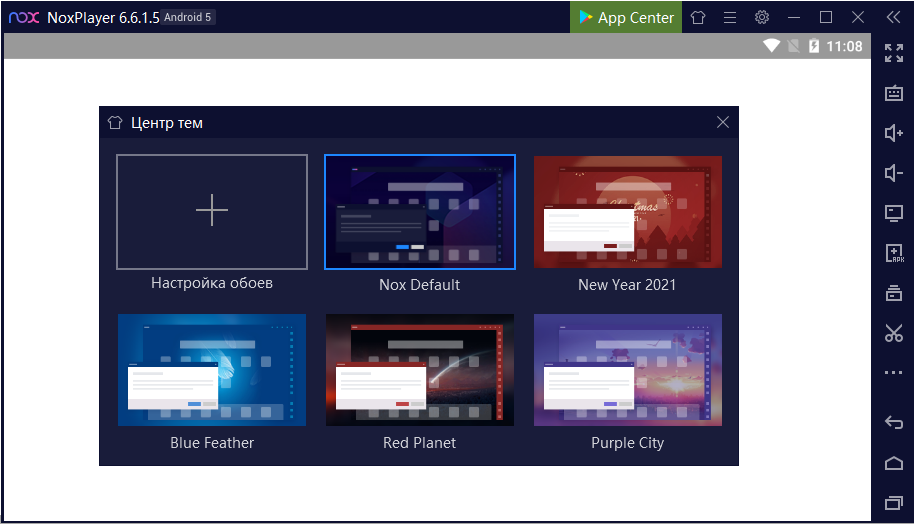
Doda ga vgrajeni trg predvajanja ali s prenosom datotek APK v računalnik in z uporabo splošne mape za dostop do pridobitve namestitvenega programa v okolju Android.
Značilnosti uporabe
Namestitev programa emulatorja v računalniku se izvede s prenosom namestitvenega programa iz uradnega vira in njegovega zagona, po katerem še vedno sprejme sporazum in klikne gumb "Namestitev".
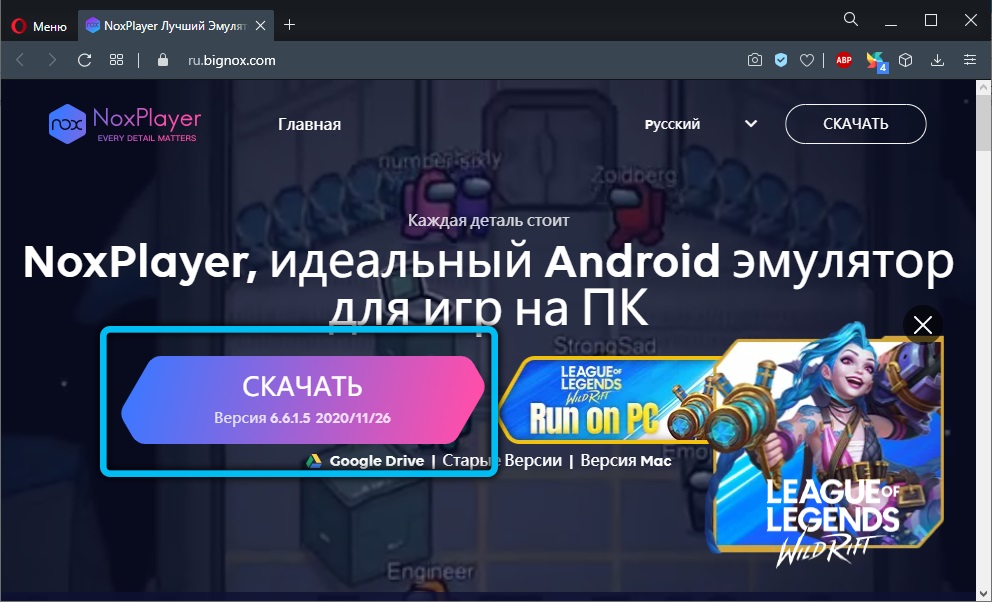
Namestitev vsebine prek trgovine je preprosto izvedena, toda za to se boste morali prijaviti v Google Račun. Če sinhronizacija podatkov prek Google Play Center ni potrebna, se je bolje registrirati z ustvarjanjem ločenega računa.
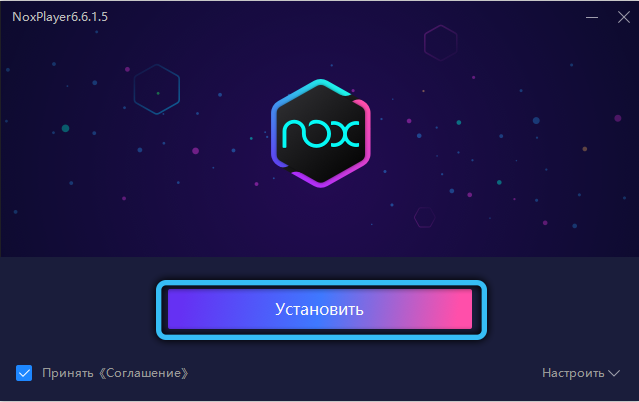
Podrobneje razmislimo, kako predhodno konfigurirati in uporabiti predvajalnik aplikacij NOX.
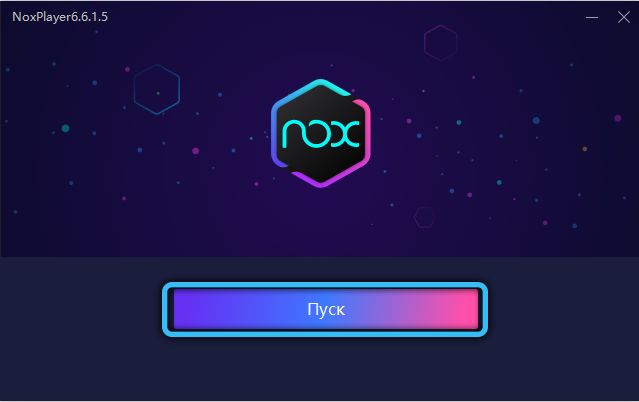
Kako omogočiti koreninski dostop
V emulatorju lahko v enem kliku dobite korenino desno, za udobje je možnost v nastavitvah:
- Odprite nastavitve emulatorja in pojdite na razdelek »Splošne nastavitve«;
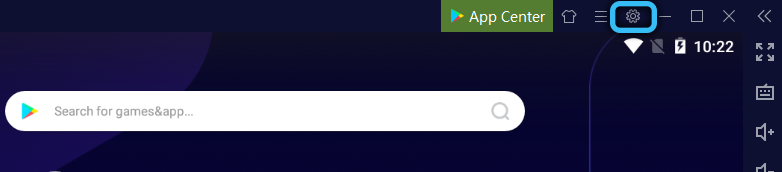
- Najdemo med možnostmi korenine in postavljene pred škatlo;
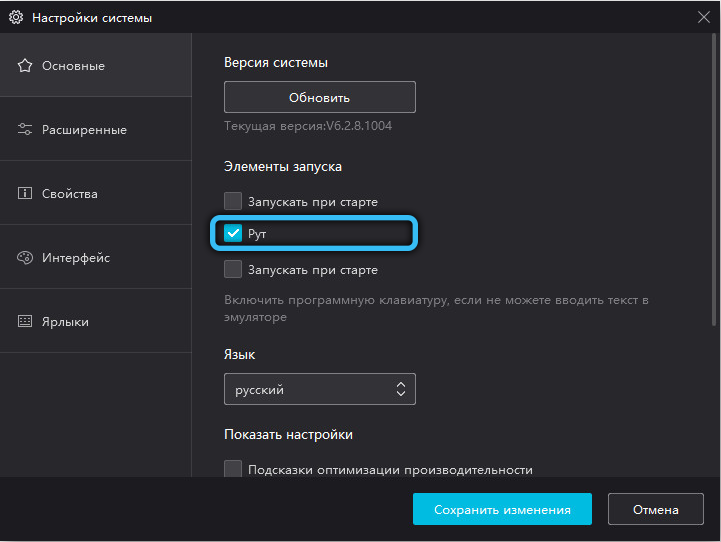
- Spremembe shranite s pritiskom na ustrezen gumb, znova zaženite emulator.
Večkratnik emulatorja
Če moč računalnika omogoča, lahko hkrati uporabite možnost, da začnete več kopij emulatorja. V ta namen se na namizju uporablja nalepka z več pogonom, ki omogoča zagon več procesov, neodvisnih drug od drugega. V različnih kopijah lahko delate v različnih Googlovih računih. Postopek se izvede z nalaganjem kopij emulatorja in njihovo zagon z gumba za predvajanje.
Kako posodobiti različico Android v predvajalniku aplikacij NOX
Na začetku emulator zažene virtualno okolje, ki deluje Android 4 ali 5, če pa želite, lahko različico spremenite v ustreznejšo možnost. Danes lahko različico Android posodobite v predvajalniku aplikacij NOX na 7, za katero:
- Zaženite večplastni nox;
- Kliknite gumb za zaključek nasproti lansiranega sistema Android 5, potrdite dejanje;
- V oknu poleg gumba za dodajanje emulatorja kliknite tri točke in izberite različico Android (v našem primeru je Android 7);
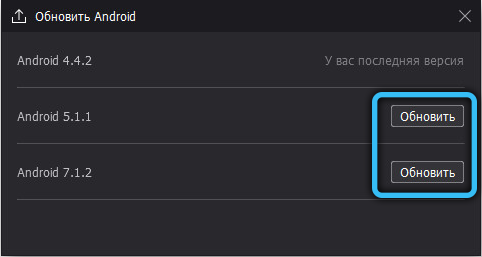
- Nasproti naložene sveže različice kliknite gumb Play, zaradi česar se bo NOX Player začel z Androidom 7.
Kako izbrati emulirano napravo
Nastavitev vam omogoča, da nastavite parametre virtualnega stroja, in sicer zmogljivost, ločljivost prikaza, glasnost pomnilnika itd. Naloga se izvaja na naslednji način:
- Gremo na nastavitve emulatorja (ikona prestave);
- Gremo na "nastavitve uspešnosti";
- Tukaj smo po lastni presoji nastavili potrebne nastavitve, nakar vzdržujemo prilagoditve.
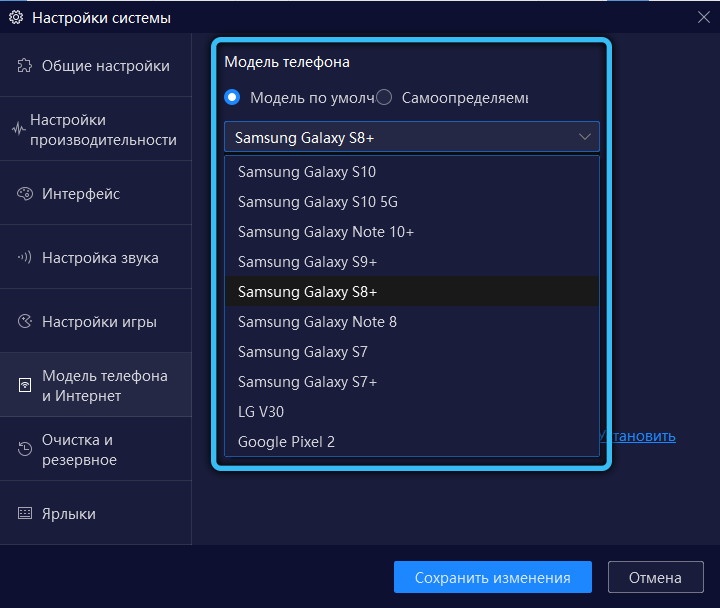
Po teh manipulacijah se programska oprema začne v okolju, ki posnema določen model.
Običajno lahko aplikacije sami izberejo primeren način zaslona, če pa morate ročno preklapljati med načini, uporabite gumb v desnem meniju.
Nadzorna plošča
Meni na desni strani vmesnika vključuje emulacijo vseh vrst dejanj, ki so na voljo na pametnem telefonu. Z orodji na plošči lahko posnamete posnetek zaslona, prilagodite zvok, znova zaženete sistem in scenarij posnamete v realnem času. Tu lahko pritisnete tudi način celotnega zaslona, izklopite kazalec miške in uporabite skupni upravitelj datotek, prek katerega uporabnik dobi dostop do datotek v računalniku in virtualnem okolju. Preko tega dirigenta lahko enostavno kopirate in premaknete podatke med sistemi. Spodaj so gumbi "nazaj", "Domov" in "Zadnje naloge".
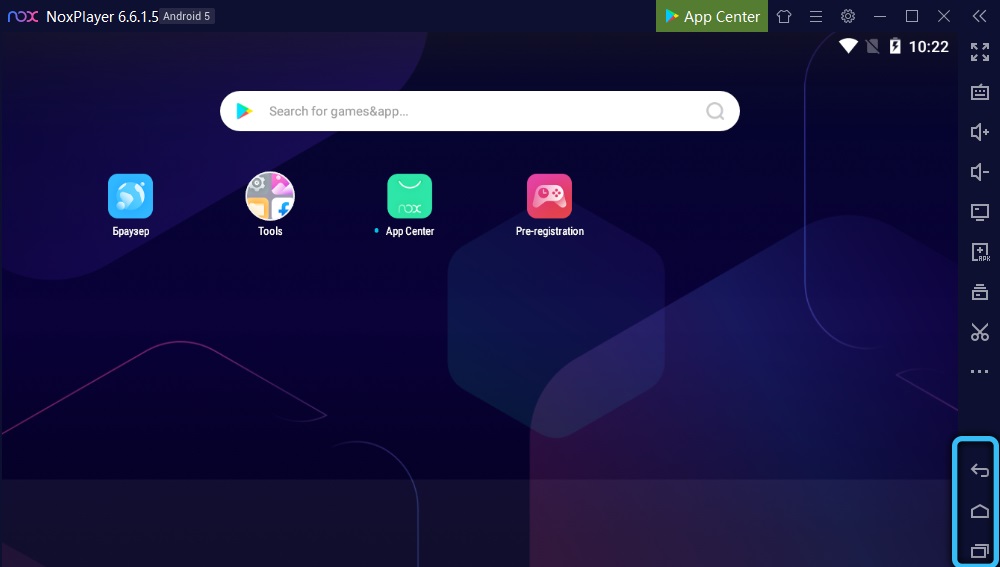
Namestitev aplikacij iz Google Play
Uporaba standardne trgovine s programsko opremo v Noxu je tako enostavna kot na katerem koli pametnem telefonu ali tabličnem računalniku pod nadzorom Androida:
- Zaženite Google Play z namizja (zahtevana je pooblastilo);
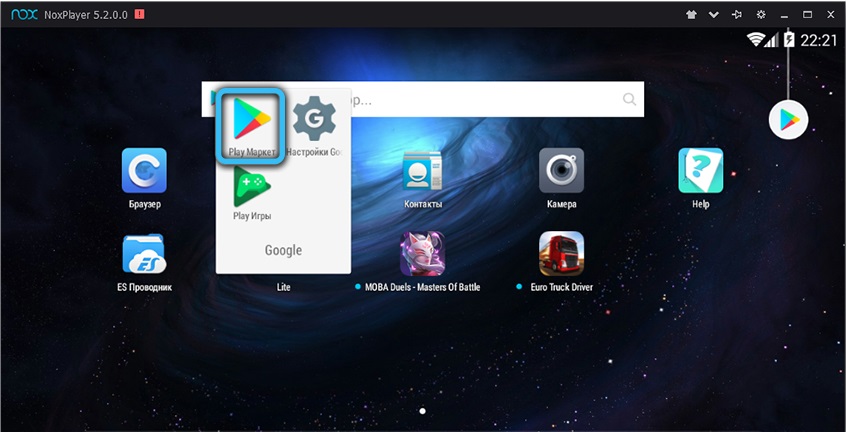
- Iščemo želeno igro ali drugo programsko opremo s pomočjo iskalne linije;
- Na strani aplikacije kliknite »Namestitev«, po kateri postopek namestitve poteka standardno. Uporabnik se mora strinjati s pogoji in slediti navodilom čarovnika za namestitev.
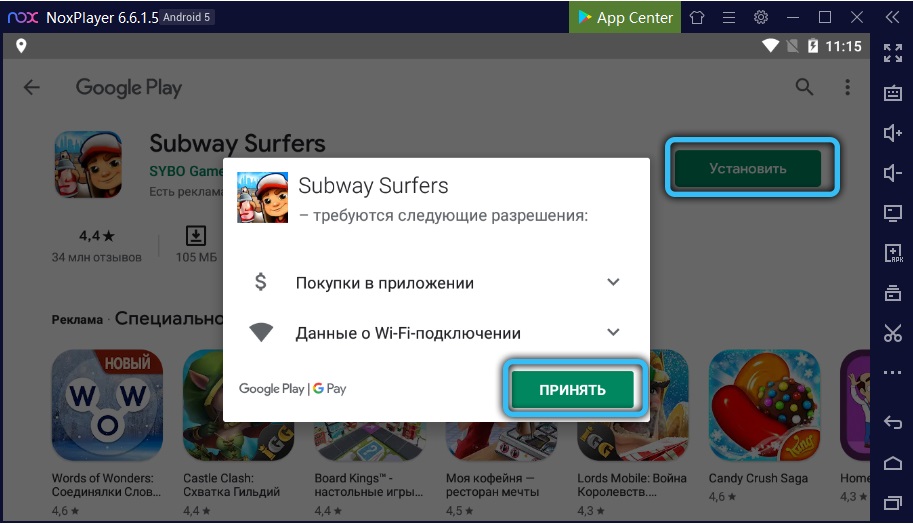
Ko je aplikacija nameščena, se na namizju prikaže njegova nalepka.

Lokalna namestitev aplikacij in iger
V emuliranem okolju Android, kot v resnični napravi Android, lahko uporabite datoteke APK. Vprašanje prenosa iz virov tretjih strank je pomembna za številne uporabnike, zato bomo razmislili, kako vzpostaviti igro v NOX Player.
Tukaj je malo možnosti - ali opravimo nalogo tako, da aplikacijo povlečemo v okno emulatorja, če vsebine ni treba namestiti predpomnilnika ali namestiti predpomnilnika:
- razvaljajte in razpakirajte datoteke predpomnilnika;
- Zaženite NOX PLAYER in odprite upravitelja datotek (monitor ikona na plošči na desni);
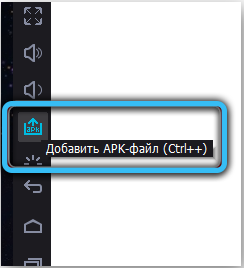
- Iščemo mapo Android na virtualni pomnilniški kartici Nox;
- Kopirajte datoteke predpomnilnika v tem imeniku ob upoštevanju njihovega tipa (datotek OBB - v android \ obb \ (appName) in podatki, ki jih vstavijo v android \ data \ (appName));
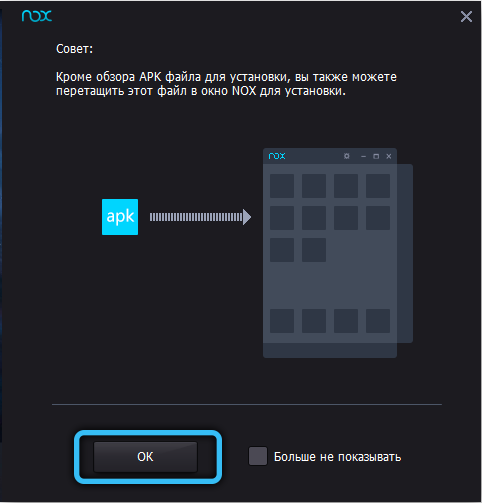
- Namestitveni program aplikacije aplikacije APK se potegne na glavno območje programa emulatorja.
Po namestitvi programske opreme je prepoznan s predpomnilnikom.
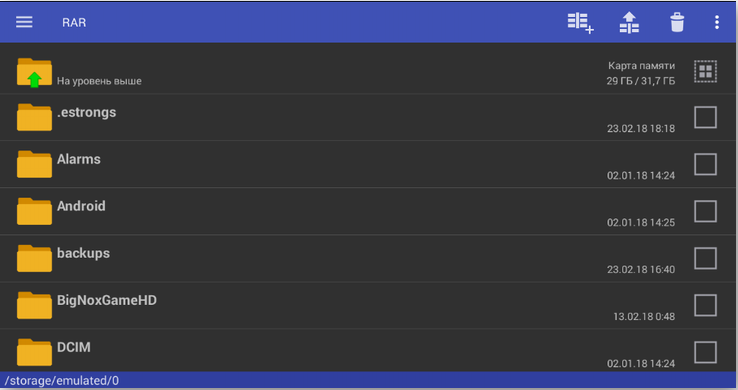
Kako narediti sliko zaslona in kjer Nox ohrani posnetke zaslona
Gumb za zajem zaslona je na stranski plošči. Privzeto bodo posnetki zaslona šli v katalog slik NOX, kamor lahko greste skozi dirigent:
- Gremo v mapo C: \ Uporabniki \ Uporabniško ime \ Nox_share \ Image \;
- V mapi zaslona najdemo želeno sliko in z njo izvedemo potrebna dejanja.
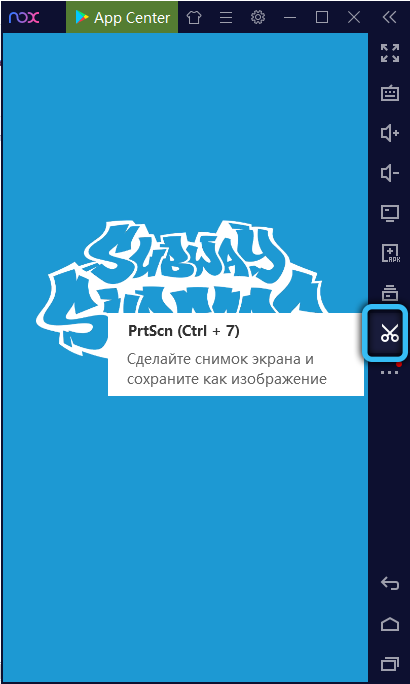
Ali v prevodniku emulatorja lahko izberete razdelek "Notranji pomnilnik" (shranjevanje \ emulatred \ 0) in pojdite na katalog slik, kjer bo na voljo mapa zaslona. V mapo lahko pridete tudi s posnetki zaslona s sprehodom po poti, kar načeloma vodi v isti katalog:
\ Storage \ emulirana \ legacy \ slike ali \ shranjevanje \ sdcard0 \ slike
Kako izbrisati aplikacijo v predvajalniku aplikacij NOX
Če želite odstraniti programsko opremo, boste morali izvesti številna dejanja:
- V nastavitvah emulatorja najdemo element "Applications Manager";
- Na seznamu programske opreme izberite tistega, ki ga je treba odstraniti, po kateri se bo prikazalo okno s podatki na programski opremi;
- Kliknite "Izbriši".
Če je gumb za odstranjevanje neaktiven, je razlog v igri. Nato lahko uporabite kateri koli pripomoček za prekinitev programske opreme.
Kako konfigurirati tipkovnico v predvajalniku aplikacij NOX
V nekaterih primerih, običajno, ko se emulator uporablja na stari opremi, tipkovnica morda ne bo delovala. Če torej Nox ne določi tipkovnice in uporablja senzorično, morate v nastavitvah aktivirati strojno opremo.
Pozornost. Dejanja izvajamo v Androidu 5, saj v 7. različici ni takšne možnosti. Če imate Android 7, samo preklopite različico prek večkratnega pogona (dodajte emulator, če peta različica ni na voljo za preklapljanje).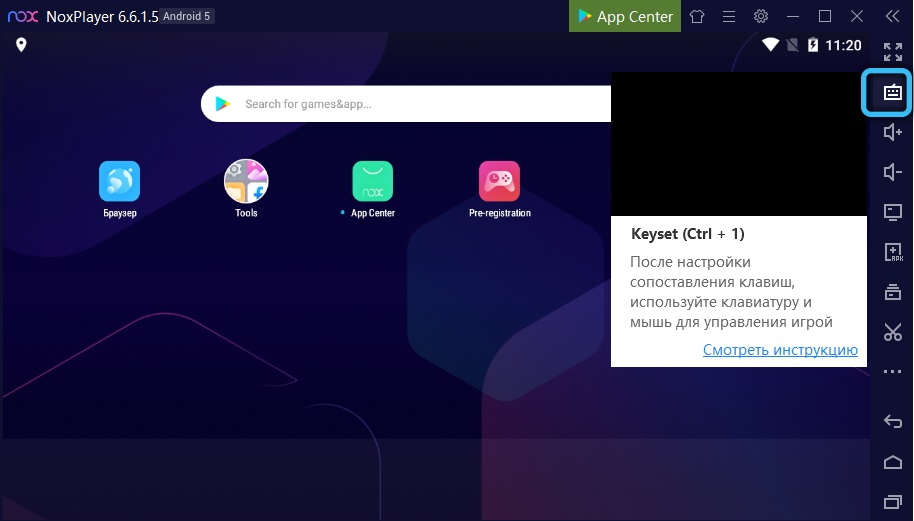
Kako konfigurirati tipkovnico v predvajalniku aplikacij Nox:
- Zaženite emulator z Androidom 5;
- Gremo v mapo orodij (na namizju) in odpremo nastavitve;
- V meniju Android Nastavitve izberite "jezik in vnos";
- Nato izberite "Trenutna tipkovnica";
- Drsnik premaknemo nasproti točke "opreme" na aktiven položaj;
- Znova zaženite Nox.
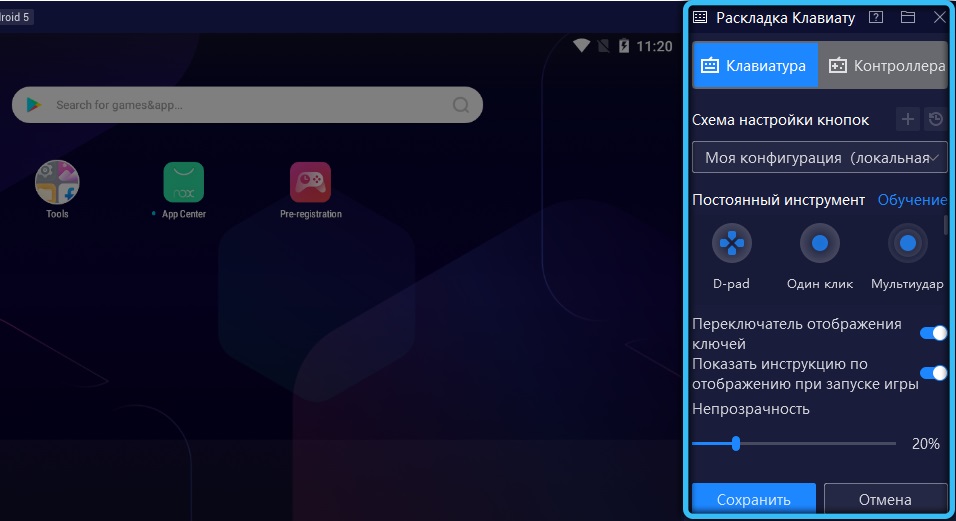
Po ponovnem zagonu programske opreme za posnemanje bo strojna tipkovnica delovala normalno, če pa težava ni rešena, je njegov vir še en. Na primer, antivirus lahko blokira posamezne komponente emulatorja (izjeme bo treba dodati NOX) ali pa so bile poškodovane nekatere datoteke emulatorja, potem bo treba program ponovno namestiti.
Kako pospešiti igralca aplikacij NOX
Če imate zmogljivo napravo, lahko emulator konfigurirate za največjo zmogljivost. Bolje je namestiti NOX na SSD, tukaj in shraniti virtualne naprave. Ta pristop bo večkrat povečal hitrost začetka.
V nastavitvah emulatorja morate uporabiti parametre:
- V razdelku »Nastavitve zmogljivosti« nastavite način »Nastavi«;
- Nastavimo vrednost, ki ustreza dejanskemu številu jeder za CPU (4-12), odvisno od tega, koliko jeder ima vaš procesor, pa tudi RAM - od 4096 MB;
- Način upodabljanja preuredimo z OpenGL na hitrost;
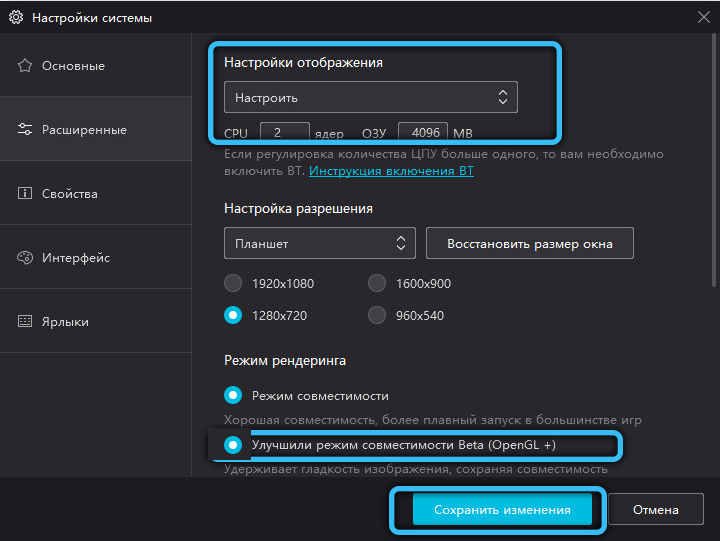
- V razdelku "Nastavitve igre" lahko nastavite parametre, ki ustrezajo načinu igre. Namestimo 60 sličic (za visoko uspešne računalnike in monitorje z visoko frekvenco posodobitve, lahko aktivirate visok način FSP - 120 sličic na sekundo, če pa se zamujajo, napake predvajanja in druge težave, se je bolje vrniti v The 60 okvirjev);
- Ohranjamo spremembe in znova zaženemo virtualni sistem.
Kako v celoti izbrisati predvajalnik aplikacij Nox
Če je treba odstraniti emulator, je treba postopek pravilno izvajati, tako da ni "repov", ki bi vodili do konfliktov in napak.
Če želite izbrisati program v sistemu Windows 7, naredimo naslednje:
- Gremo na "nadzorno ploščo";
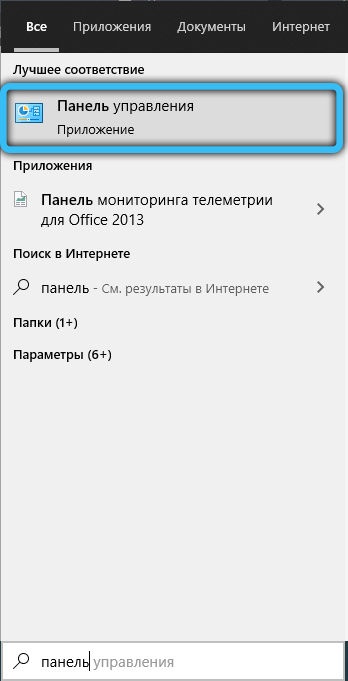
- V razdelku »Programi in komponente« izberite »Programi za brisanje«;
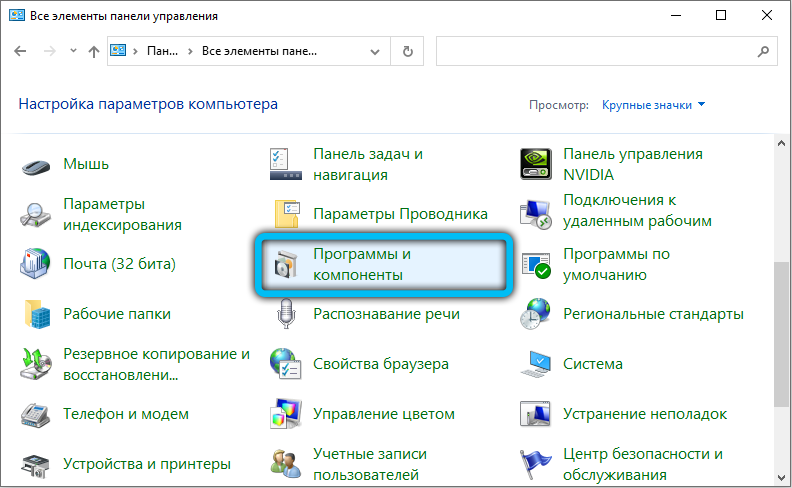
- Na seznamu izberemo emulator in kliknite Delete.
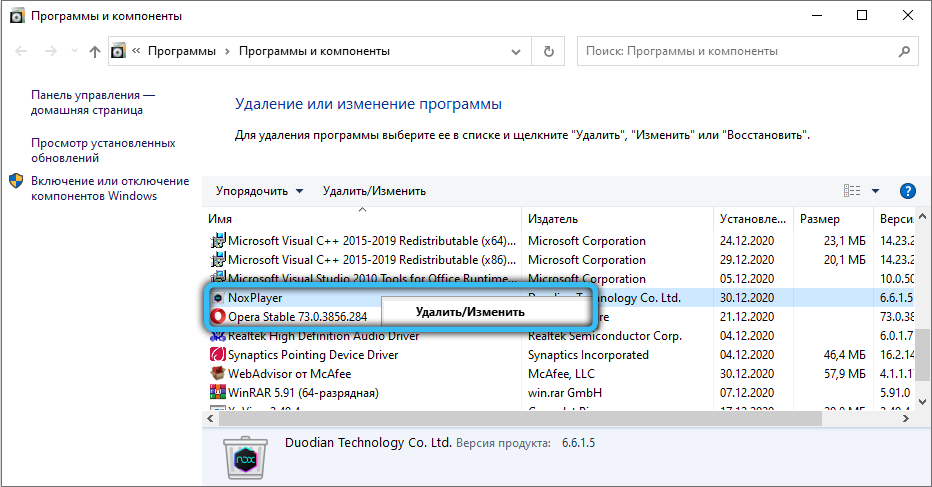
V sistemu Windows 10 poleg metode brisanja skozi "nadzorno ploščo" obstaja možnost uporabe opreme "parametri":
- Gremo do "parametrov" (na primer v meniju Start ali kombinacije ključev Win+I);
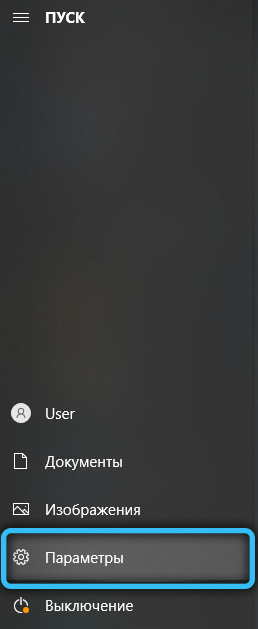
- V razdelku "Sistem" odpremo "aplikacije in priložnosti";
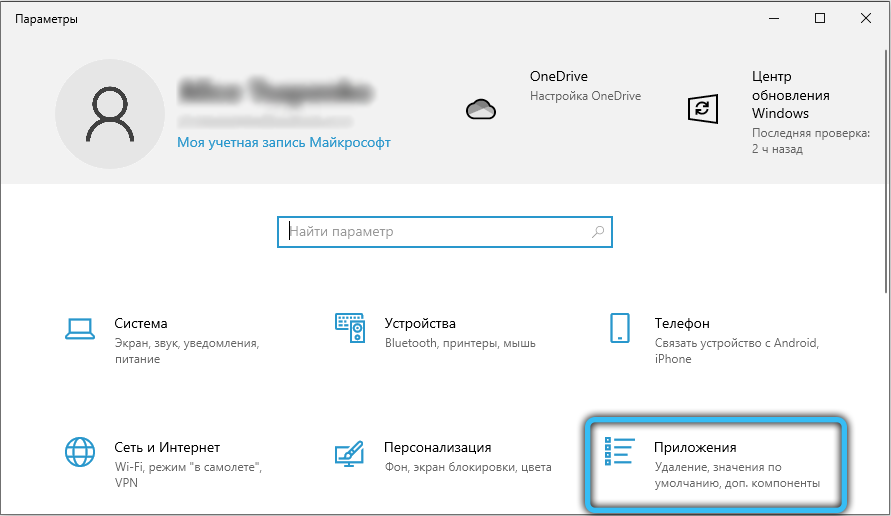
- Najdemo na seznamu programske opreme in izbrišemo.
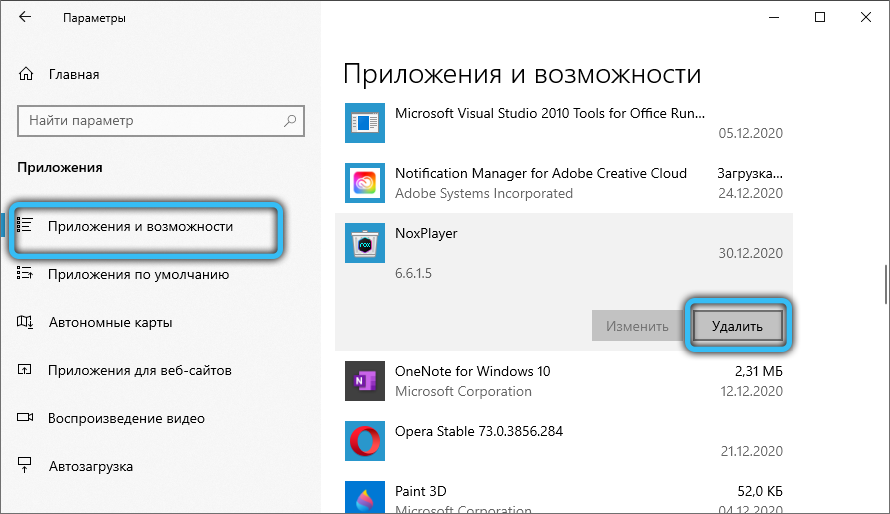
NOX App Player Emulator je priročna in funkcionalna programska oprema za posnemanje okolja Android, ki vam omogoča, da zaženete ogromno število iger in drugih aplikacij, napisanih za mobilni operacijski sistem v računalniku. Vezava na Google Račun zagotavlja ohranjanje uporabniških podatkov, zato napredek v igri ne bo izgubljen, zahvaljujoč prilagodljivim nastavitvam virtualne naprave.
- « Kakšen je program WUFUC, zakaj je to potrebno in kako ga pravilno izbrisati
- Kako odpraviti napako neterr_cert_authority_invalid »

